- Le applicazioni portabili e la piattaforma PortableApps
- Aggiungere nuove applicazioni portabili alla suite
- Le principali applicazioni portabili supportate da PortableApps
Le applicazioni sviluppate per il sistema operativo di Microsoft, in genere, non sono portabili dal momento che le procedure d'installazione aggiungono spesso dei file nelle cartelle di sistema ed interagiscono pesantemente con il registro. Proprio il registro di Windows è utilizzato, sin dall'uscita delle prime versioni del sistema operativo, per memorizzare informazioni sulla configurazione di ogni singolo programma installato. Inoltre, nel caso in cui sul sistema siano attivati più account, nel registro sono di solito conservati dati differenti per ciascun utente che utilizza Windows così come ogni singola applicazione.
Un'applicazione, per divenire "portabile", deve quindi astenersi dall'utilizzare il registro di sistema ed evitare il caricamento di qualunque file sul sistema in uso che, alla chiusura del programma, non deve risultare in alcun modo modificato. In genere, quindi, un'applicazione portabile provvede a memorizzare file temporanei e file di configurazione direttamente nel supporto rimovibile.
In queste pagine presentiamo PortableApps, una delle piattaforme più valide per la gestione delle applicazioni portabili. Uno dei principali vantaggi derivanti dall'utilizzo di soluzioni come PortableApps consiste nel fatto di avere modo di portare sempre con sé, ad esempio una semplice e sempre più comune chiavetta USB, gli elenchi dei propri siti web preferiti (bookmarks), gli archivi della posta elettronica, modelli e documenti pronti per essere editati senza la necessità di installare alcunché.
La soluzione di PortableApps
Per avere a disposizione una collezione delle più apprezzate ed utilizzate applicazioni opensource all'interno, ad esempio, della propria chiavetta USB, è possibile impiegare la soluzione proposta da PortableApps.com. Il sito, oltre ad offrire le ultime versioni portabili delle più famose applicazioni, mette a disposizione un ottimo gestore per l'avvio dei vari software: si tratta di una comoda interfaccia, che ricorda da vicino il menù "Start" di Windows, attraverso la quale si possono eseguire i programmi, eliminarli oppure aggiungerne di nuovi.
Il componente software che permette l'avvio e la gestione delle applicazioni, può essere memorizzato su qualunque supporto rimovibile, insieme con i programmi in versione "portabile".
Per installare PortableApps sull'unità rimovibile prescelta, è sufficiente prelevare il pacchetto d'interesse (Platform only, Suite light, Suite standard), eseguirlo quindi seguire la procedura passo-passo. Per poter avere a disposizione sia il gestore dei programmi sia le applicazioni in lingua italiana, suggeriamo di utilizzare il pacchetto d'installazione "Platform only", scegliere l'italiano infine specificare la lettera identificativa corrispondente all'unità all'interno della quale si desidera inserire le applicazioni portabili.
Per avviare il "manager" delle applicazioni di PortableApps, sarà poi sufficiente fare doppio clic sul file eseguibile StartPortableApps.exe contenuto nell'unità rimovibile. Nel caso in cui la funzionalità "autorun" di Windows dovesse risultare abilitata, PortableApps verrà automaticamente avviato grazie all'aggiunta di un apposito file autorun.inf nella directory radice dell'unità stessa.
Il menù che apparirà a video, sul lato destro dello schermo, permetterà di avviare le varie applicazioni portabili, accedere alle cartelle Documenti, Musica, Immagini e Video create nell'unità rimovibile, effettuare il backup del contenuto del supporto, accedere alle opzioni ed avviare delle ricerche locali o sul web.
La versione "Platform only" di PortableApps ha la prerogativa di essere multilingua e quindi di permettere la visualizzazione dell'interfaccia interamente in italiano. In questo caso, però, non verrà proposta alcuna applicazione portabile in elenco: l'utente dovrà aggiungere manualmente quelle di proprio interesse.
Utilizzare la suite PortableApps in modo sicuro
Per utilizzare in tutta sicurezza l'unità rimovibile all'interno della quale si installa la suite PortableApps, è bene impiegare alcune semplici precauzioni. In primo luogo, è indispensabile che sul personal computer sia installato un valido software antivirus. Nel caso della chiavetta USB o dell'unità PortableApps, è caldamente consigliata l'installazione di un programma antivirus portabile come ClamWin accertandosi di mantenere sempre aggiornate i suoi archivi delle definizioni virali.
Va inoltre tenuto presente che, nel caso in cui si dovesse connettere l'unità PortableApps ad un sistema sul quale siano presenti dei malware, anche il disco rimovibile potrebbe essere a sua volta infettato. E' quindi sempre opportuno verificare con attenzione che sul sistema al quale si prevede di connettere l'unità rimovibile, ad esempio la chiavetta USB PortableApps, non siano presenti delle minacce. Una soluzione può essere quella di avviare preventivamente una scansione con Prevx CSI, strumento che permette di rilevare qualsiasi genere di malware.
Prima di rimuovere l'unità di PortableApps è indispensabile cliccare sul pulsante "eject", così come spiegato più avanti: è assolutamente sconsigliato disconnettere l'unità disco senza prima aver chiuso tutte le applicazioni portabili.
Come suggeriscono gli stessi autori della suite PortableApps, è anche ragionevole effettuare – su base periodica – un backup dei dati presenti nell'unità disco ricorrendo alla funzionalità integrata nel menù del programma.
from: http://www.ilsoftware.it/articoli.asp?id=5098
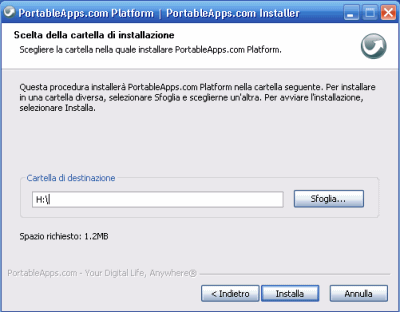
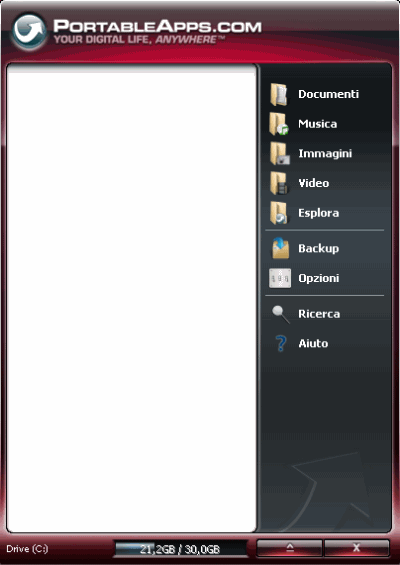



Nessun commento:
Posta un commento